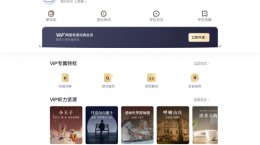yy如何设置进入频道提示,这也是一款非常多人都在使用的语音聊天类软件,那么大家在使用yy的时候应该怎么设置进入频道的提示呢,可能还有些用户不了解提示的设置方法。所以下面就为小伙伴们带来了yy设置进入频道提示的教程!
yy如何设置进入频道提示
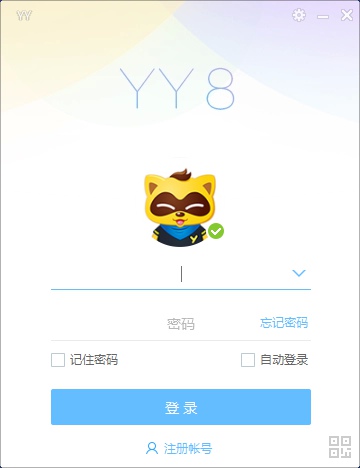
1.首先用户们需要打开下载好的YY语音应用程序(这里以电脑YY语音8.0版本为例,使用旧版本的用户们可以前往YY官网下载新版应用,或等待YY自动更新)。
2.在打开登录界面后我们输入预先注册的账号密码完成登录,进入到YY经典界面/新版界面。
3.进入主界面后我们点击左下角齿轮形状的按钮打开YY设置界面。

4.打开后默认进入到系统设置界面,在此界面中我们找到基本设置分类下的“用户进入频道时文字提示”和“用户离开频道时文字提示”功能并将其勾选。
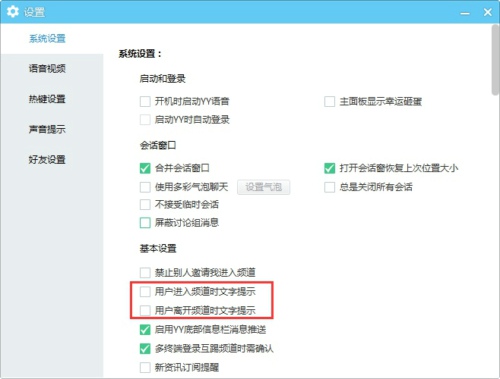
5.然后我们点击界面左侧的“声音提示”选项卡切换至声音提示的设置界面。

6.在此界面的声音类型下找到“用户进入频道时声音提示”与“用户离开频道时声音提示”功能,再点击它们右侧的状态将关闭改为开启。
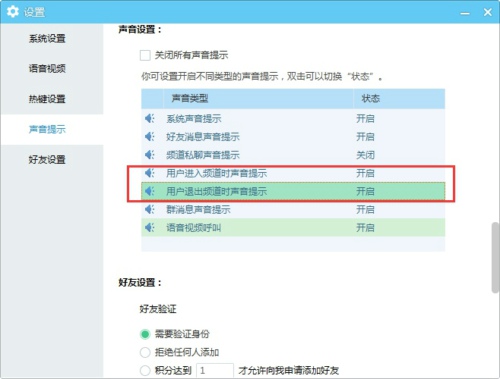
7.这样其他用户进入频道与退出频道时我们就能够听到声音提示或看到公屏上显示的文字提示了。